Betulkan: Apl yang anda cuba pasang tidak disahkan oleh Microsoft
Salah satu masalah paling biasa dengan memasang apl pada Windows 11 ialah anda mungkin menerima mesej ralat yang menyatakan bahawa apl yang anda cuba pasangkan bukan apl yang disahkan oleh Microsoft. Ini boleh berlaku jika apl dimuat turun daripada sumber yang tidak dipercayai oleh peranti anda.
Memuat turun daripada mana-mana sumber lain bermakna apl ini mungkin tidak serasi dengan versi Windows anda. Namun, Microsoft Store tidak mempunyai semua apl yang mungkin anda perlukan, jadi anda perlu memintas ralat ini dan kami akan menunjukkan kepada anda caranya dalam artikel ini.
Mengapa saya tidak boleh memasang apl yang belum disahkan oleh Microsoft?
Microsoft mempunyai dasar yang ketat tentang apl yang boleh dipasang pada peranti dan cara apl tersebut harus berfungsi. Di samping itu, aplikasi yang disahkan Microsoft sentiasa dikemas kini untuk membetulkan pepijat yang diketahui dan menyediakan fungsi yang dipertingkatkan.
Walau bagaimanapun, pengehadan ini melangkaui kemas kini dan pembetulan pepijat. Beberapa sebab mengapa Microsoft menyekat apl pihak ketiga termasuk:
- Kebimbangan privasi – Banyak apl tidak mempunyai dasar privasi, yang bermaksud mereka tidak mempunyai sebarang cara untuk melindungi data anda daripada digunakan oleh orang lain Kongsi atau mencuri.
- Isu Keselamatan – Microsoft mempunyai proses yang ketat untuk memastikan semua aplikasi selamat dan terjamin. Perkara yang sama tidak boleh dikatakan untuk tapak web pihak ketiga yang lain.
- Prestasi – Semua apl di Microsoft Store diuji secara meluas untuk memastikan ia berfungsi dengan baik pada peranti anda dan memenuhi jangkaan anda.
- Perisian Tegar Tidak Serasi – Perisian tegar peranti mungkin tidak serasi dengan versi terbaharu aplikasi, atau mungkin memerlukan versi khas sistem pengendalian.
- Pensijilan - Jika apl anda tidak diperakui oleh Microsoft, ia mungkin tidak menggunakan versi terbaharu rangka kerja atau perpustakaannya dan mungkin mengandungi pepijat atau kelemahan.
Apakah yang perlu saya lakukan jika apl yang saya cuba pasangkan bukan apl yang disahkan oleh Microsoft?
Sebelum beralih kepada penyelesaian yang lebih maju sedikit, kami mengesyorkan yang berikut:
- Pastikan anda menjalankan salinan Windows yang sah.
- Pastikan anda menggunakan versi percubaan Windows dan bahawa lesen anda adalah terkini. Sesetengah ciri mungkin dikelabukan dalam salinan Windows yang belum diaktifkan.
- Pastikan tiada penyekat pada tembok api anda.
- Selain Windows Defender, pastikan anda mempunyai perisian antivirus pihak ketiga yang boleh dipercayai, kerana memuat turun apl dari tapak lain boleh membahayakan sistem anda.
1. Lumpuhkan pengesyoran apl melalui Tetapan
- Ketik kekunci dan klik Tetapan. Windows

- Klik Apl dalam anak tetingkap kiri dan pilih Apl & Ciri dalam anak tetingkap kanan.

- Pilih menu lungsur turun di bawah "Pilih tempat untuk mendapatkan apl" dan pilih "Di mana-mana."

2. Lumpuhkan pengesyoran aplikasi melalui dasar kumpulan
- Tekan kekunci + untuk membuka perintah jalankan . WindowsR
- Taip gpedit.msc dalam kotak dialog dan klik untuk membuka Editor Dasar Kumpulan. Masuk

- Navigasi ke lokasi berikut:
<code><strong>Computer Configuration/Administrative Templates/Windows Components/Windows Defender SmartScreen/Explorer</strong>Konfigurasi Komputer/Templat Pentadbiran/Komponen Windows/Windows Defender SmartScreen/Explorer -
 Klik dua kali untuk mengkonfigurasi kawalan pemasangan aplikasi.
Klik dua kali untuk mengkonfigurasi kawalan pemasangan aplikasi. -
Semak kotak pilihan Didayakan
 dan pilih Matikan pengesyoran apl dalam menu lungsur.
dan pilih Matikan pengesyoran apl dalam menu lungsur. -
Sekarang klik Guna
 dan OK untuk menyimpan perubahan.
dan OK untuk menyimpan perubahan. - Mulakan semula komputer anda untuk perubahan berkuat kuasa.
- Tekan kekunci + untuk membuka perintah jalankan . WindowsR
-
Taip Registry Editor dalam kotak dialog dan klik untuk membuka Registry Editor. Masuk

-
<strong>HKEY_LOCAL_MACHINESOFTWAREMicrosoftWindowsCurrentVersionExplorer</strong>Navigasi ke lokasi berikut: HKEY_LOCAL_MACHINESOFTWAREMicrosoftWindowsCurrentVersionExplorer -
Cari AicEnable,Dwiklik dan kemudian " Data Nilai", tukar daripada "Kedai Sahaja" kepada
 "Di Mana-mana ".
"Di Mana-mana ". <strong>HKEY_LOCAL_MACHINESOFTWAREPoliciesMicrosoftWindows DefenderSmartScreen</strong> Navigasi ke lokasi berikut: - ".
<li>HKEY_LOCAL_MACHINESOFTWAREPoliciesMicrosoftWindows DefenderSmartScreen<strong></strong>
</li>Cari ConfigureAppInstallControl Dwiklik padanya"Penyuntingan pendaftaran ialah salah satu perkara yang boleh menyebabkan sistem anda tidak stabil atau malah ranap komputer anda. Ini boleh menjadi masalah jika anda memadam atau mengubah suai fail, kerana ia perlu menciptanya semula dari awal dan bukannya menggantikannya dengan fail baharu.
Petua Pakar:
Sesetengah masalah PC sukar diselesaikan, terutamanya apabila ia melibatkan repositori yang rosak atau kehilangan fail Windows. Jika anda menghadapi masalah membetulkan ralat, sistem anda mungkin rosak sebahagiannya.
Klik di sini untuk memuat turun dan mula membaiki.
Walau bagaimanapun, jika ia sangat penting dan anda tidak mempunyai pilihan lain, pertimbangkan untuk menggunakan pembersih pendaftaran atau mencipta titik pemulihan terlebih dahulu. Ini akan membolehkan anda kembali ke keadaan sebelumnya jika perlu.
Bagaimana untuk menjalankan apl yang tidak disahkan oleh Microsoft?
Microsoft mempunyai senarai rakan kongsi perisian dan perkakasan yang diluluskan yang mampu menawarkan perisian atau perkakasan mereka kepada pelanggan dalam program Microsoft Volume Licensing (ML). Pengguna boleh mencari perisian yang diluluskan di Microsoft Store atau platform Microsoft yang lain.Apabila anda menjalankan apl bukan Microsoft, anda menjalankan pemasang. Pemasang untuk apl bukan Microsoft kelihatan sedikit berbeza daripada pemasang untuk apl Microsoft. Ia akan mempunyai sambungan fail apk dan mungkin terdapat dalam folder lain pada cakera.
Nasib baik, anda boleh menjalankan dan memasang apk dalam Windows 11. Anda juga boleh menggunakan alat WSA untuk sideload apl Android, yang menjadikannya lebih mudah untuk memasang apl bukan Microsoft. Semasa menjalankan aplikasi ini, sesetengah program antivirus mungkin mengesan sebahagian daripadanya sebagai perisian hasad dan menghalangnya daripada berjalan dengan betul.
Anda mungkin perlu mengedit kebenaran untuk membenarkan apl ini melalui tembok api, tetapi berhati-hati kerana sesetengah apl mengandungi kod hasad.
Atas ialah kandungan terperinci Betulkan: Apl yang anda cuba pasang tidak disahkan oleh Microsoft. Untuk maklumat lanjut, sila ikut artikel berkaitan lain di laman web China PHP!

Alat AI Hot

Undresser.AI Undress
Apl berkuasa AI untuk mencipta foto bogel yang realistik

AI Clothes Remover
Alat AI dalam talian untuk mengeluarkan pakaian daripada foto.

Undress AI Tool
Gambar buka pakaian secara percuma

Clothoff.io
Penyingkiran pakaian AI

AI Hentai Generator
Menjana ai hentai secara percuma.

Artikel Panas

Alat panas

Notepad++7.3.1
Editor kod yang mudah digunakan dan percuma

SublimeText3 versi Cina
Versi Cina, sangat mudah digunakan

Hantar Studio 13.0.1
Persekitaran pembangunan bersepadu PHP yang berkuasa

Dreamweaver CS6
Alat pembangunan web visual

SublimeText3 versi Mac
Perisian penyuntingan kod peringkat Tuhan (SublimeText3)

Topik panas
 1382
1382
 52
52
 Apakah perisian bonjour dan bolehkah ia dinyahpasang?
Feb 20, 2024 am 09:33 AM
Apakah perisian bonjour dan bolehkah ia dinyahpasang?
Feb 20, 2024 am 09:33 AM
Tajuk: Terokai perisian Bonjour dan cara menyahpasangnya Abstrak: Artikel ini akan memperkenalkan fungsi, skop penggunaan dan cara menyahpasang perisian Bonjour. Pada masa yang sama, ia juga akan diterangkan cara menggunakan alatan lain bagi menggantikan Bonjour bagi memenuhi keperluan pengguna. Pengenalan: Bonjour ialah perisian biasa dalam bidang teknologi komputer dan rangkaian. Walaupun ini mungkin tidak biasa bagi sesetengah pengguna, ia boleh menjadi sangat berguna dalam beberapa situasi tertentu. Jika anda telah memasang perisian Bonjour tetapi kini ingin menyahpasangnya, maka
 Apa yang perlu dilakukan jika WPS Office tidak boleh membuka fail PPT - Apa yang perlu dilakukan jika WPS Office tidak boleh membuka fail PPT
Mar 04, 2024 am 11:40 AM
Apa yang perlu dilakukan jika WPS Office tidak boleh membuka fail PPT - Apa yang perlu dilakukan jika WPS Office tidak boleh membuka fail PPT
Mar 04, 2024 am 11:40 AM
Baru-baru ini, ramai rakan bertanya kepada saya apa yang perlu dilakukan sekiranya WPSOffice tidak dapat membuka fail PPT Seterusnya, mari kita belajar bagaimana untuk menyelesaikan masalah WPSOffice tidak dapat membuka fail PPT. 1. Mula-mula buka WPSOffice dan masukkan halaman utama, seperti yang ditunjukkan dalam rajah di bawah. 2. Kemudian masukkan kata kunci "pembaikan dokumen" dalam bar carian di atas, dan kemudian klik untuk membuka alat pembaikan dokumen, seperti yang ditunjukkan dalam rajah di bawah. 3. Kemudian import fail PPT untuk pembaikan, seperti yang ditunjukkan dalam rajah di bawah.
 Apakah perisian crystaldiskmark? -Bagaimana menggunakan crystaldiskmark?
Mar 18, 2024 pm 02:58 PM
Apakah perisian crystaldiskmark? -Bagaimana menggunakan crystaldiskmark?
Mar 18, 2024 pm 02:58 PM
CrystalDiskMark ialah alat penanda aras HDD kecil untuk pemacu keras yang cepat mengukur kelajuan baca/tulis berurutan dan rawak. Seterusnya, biarkan editor memperkenalkan CrystalDiskMark kepada anda dan cara menggunakan crystaldiskmark~ 1. Pengenalan kepada CrystalDiskMark CrystalDiskMark ialah alat ujian prestasi cakera yang digunakan secara meluas yang digunakan untuk menilai kelajuan baca dan tulis serta prestasi pemacu keras mekanikal dan pemacu keadaan pepejal (SSD Prestasi I/O rawak. Ia adalah aplikasi Windows percuma dan menyediakan antara muka mesra pengguna dan pelbagai mod ujian untuk menilai aspek prestasi cakera keras yang berbeza dan digunakan secara meluas dalam ulasan perkakasan
![Perisian Corsair iCUE tidak mengesan RAM [Tetap]](https://img.php.cn/upload/article/000/465/014/170831448976874.png?x-oss-process=image/resize,m_fill,h_207,w_330) Perisian Corsair iCUE tidak mengesan RAM [Tetap]
Feb 19, 2024 am 11:48 AM
Perisian Corsair iCUE tidak mengesan RAM [Tetap]
Feb 19, 2024 am 11:48 AM
Artikel ini akan meneroka perkara yang boleh dilakukan oleh pengguna apabila perisian CorsairiCUE tidak mengenali RAM dalam sistem Windows. Walaupun perisian CorsairiCUE direka untuk membenarkan pengguna mengawal pencahayaan RGB komputer mereka, sesetengah pengguna mendapati bahawa perisian itu tidak berfungsi dengan betul, mengakibatkan ketidakupayaan untuk mengesan modul RAM. Mengapa ICUE tidak mengambil ingatan saya? Sebab utama mengapa ICUE tidak dapat mengenal pasti RAM dengan betul biasanya berkaitan dengan konflik perisian latar belakang Selain itu, tetapan tulis SPD yang salah juga boleh menyebabkan masalah ini. Isu dengan perisian CorsairIcue tidak mengesan RAM telah diperbaiki Jika perisian CorsairIcue tidak mengesan RAM pada komputer Windows anda, sila gunakan cadangan berikut.
 Tutorial penggunaan CrystalDiskinfo-Apakah perisian CrystalDiskinfo?
Mar 18, 2024 pm 04:50 PM
Tutorial penggunaan CrystalDiskinfo-Apakah perisian CrystalDiskinfo?
Mar 18, 2024 pm 04:50 PM
CrystalDiskInfo ialah perisian yang digunakan untuk menyemak peranti perkakasan komputer Dalam perisian ini, kita boleh menyemak perkakasan komputer kita sendiri, seperti kelajuan membaca, mod penghantaran, antara muka, dll.! Jadi sebagai tambahan kepada fungsi ini, bagaimana untuk menggunakan CrystalDiskInfo dan apakah sebenarnya CrystalDiskInfo Izinkan saya menyelesaikannya untuk anda! 1. Asal Usul CrystalDiskInfo Sebagai salah satu daripada tiga komponen utama hos komputer, pemacu keadaan pepejal ialah medium storan komputer dan bertanggungjawab untuk penyimpanan data komputer Pemacu keadaan pepejal yang baik boleh mempercepatkan pembacaan fail dan mempengaruhi pengalaman pengguna. Apabila pengguna menerima peranti baharu, mereka boleh menggunakan perisian pihak ketiga atau SSD lain untuk
 Bagaimana untuk menetapkan kenaikan papan kekunci dalam Adobe Illustrator CS6 - Bagaimana untuk menetapkan kenaikan papan kekunci dalam Adobe Illustrator CS6
Mar 04, 2024 pm 06:04 PM
Bagaimana untuk menetapkan kenaikan papan kekunci dalam Adobe Illustrator CS6 - Bagaimana untuk menetapkan kenaikan papan kekunci dalam Adobe Illustrator CS6
Mar 04, 2024 pm 06:04 PM
Ramai pengguna menggunakan perisian Adobe Illustrator CS6 di pejabat mereka, jadi adakah anda tahu bagaimana untuk menetapkan kenaikan papan kekunci dalam Adobe Illustrator CS6 Kemudian, editor akan membawakan kepada anda kaedah menetapkan kenaikan papan kekunci dalam Adobe Illustrator CS6 Pengguna yang berminat boleh lihat di bawah. Langkah 1: Mulakan perisian Adobe Illustrator CS6, seperti yang ditunjukkan dalam rajah di bawah. Langkah 2: Dalam bar menu, klik perintah [Edit] → [Keutamaan] → [Umum] dalam urutan. Langkah 3: Kotak dialog [Keyboard Increment] muncul, masukkan nombor yang diperlukan dalam kotak teks [Keyboard Increment], dan akhirnya klik butang [OK]. Langkah 4: Gunakan kekunci pintasan [Ctrl]
 Apakah jenis perisian bonjour Adakah ia berguna?
Feb 22, 2024 pm 08:39 PM
Apakah jenis perisian bonjour Adakah ia berguna?
Feb 22, 2024 pm 08:39 PM
Bonjour ialah protokol rangkaian dan perisian yang dilancarkan oleh Apple untuk menemui dan mengkonfigurasi perkhidmatan rangkaian dalam rangkaian kawasan setempat. Peranan utamanya ialah untuk menemui dan berkomunikasi secara automatik antara peranti yang disambungkan dalam rangkaian yang sama. Bonjour pertama kali diperkenalkan dalam versi MacOSX10.2 pada tahun 2002, dan kini dipasang dan didayakan secara lalai dalam sistem pengendalian Apple. Sejak itu, Apple telah membuka teknologi Bonjour kepada pengeluar lain, jadi banyak sistem pengendalian dan peranti lain juga boleh menyokong Bonjour.
 Bagaimana untuk menyelesaikan percubaan perisian yang tidak serasi untuk dimuatkan dengan Edge?
Mar 15, 2024 pm 01:34 PM
Bagaimana untuk menyelesaikan percubaan perisian yang tidak serasi untuk dimuatkan dengan Edge?
Mar 15, 2024 pm 01:34 PM
Apabila kami menggunakan penyemak imbas Edge, kadangkala perisian yang tidak serasi cuba dimuatkan bersama, jadi apa yang sedang berlaku? Biarkan tapak ini dengan teliti memperkenalkan kepada pengguna cara menyelesaikan masalah cuba memuatkan perisian yang tidak serasi dengan Edge. Cara menyelesaikan perisian yang tidak serasi yang cuba dimuatkan dengan Edge Solution 1: Cari IE dalam menu mula dan akses terus dengan IE. Penyelesaian 2: Nota: Mengubah suai pendaftaran boleh menyebabkan kegagalan sistem, jadi kendalikan dengan berhati-hati. Ubah suai parameter pendaftaran. 1. Masukkan regedit semasa operasi. 2. Cari laluan\HKEY_LOCAL_MACHINE\SOFTWARE\Policies\Micros



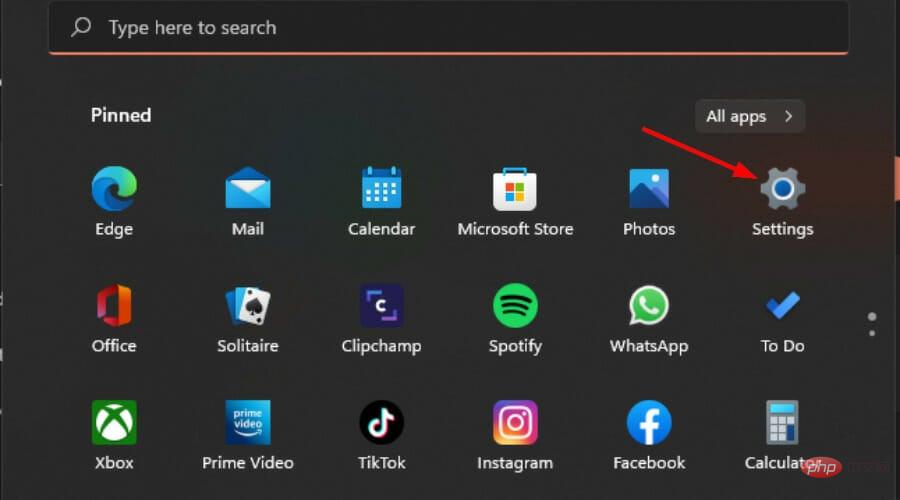
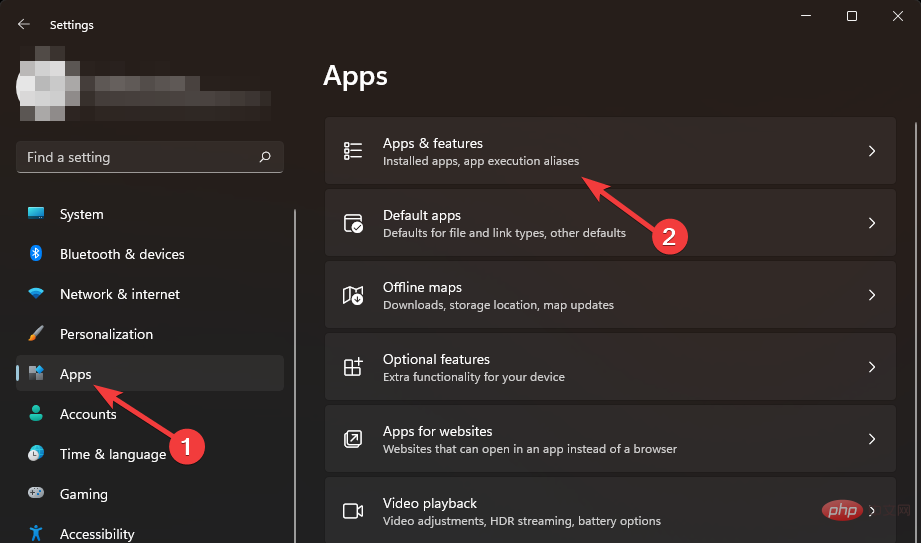
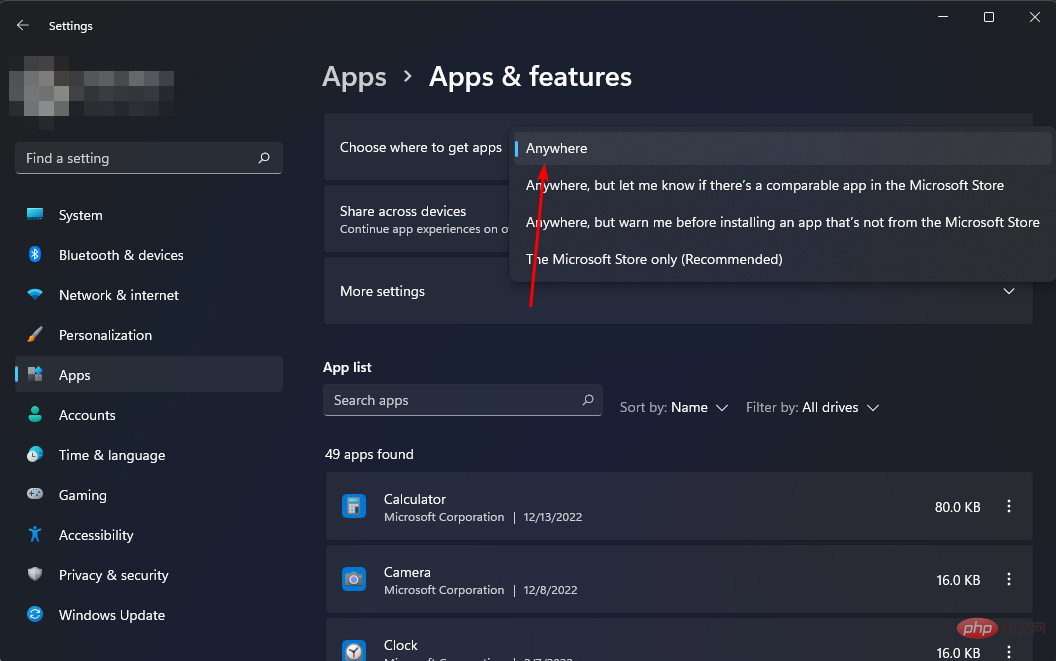
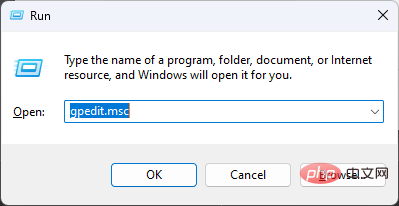
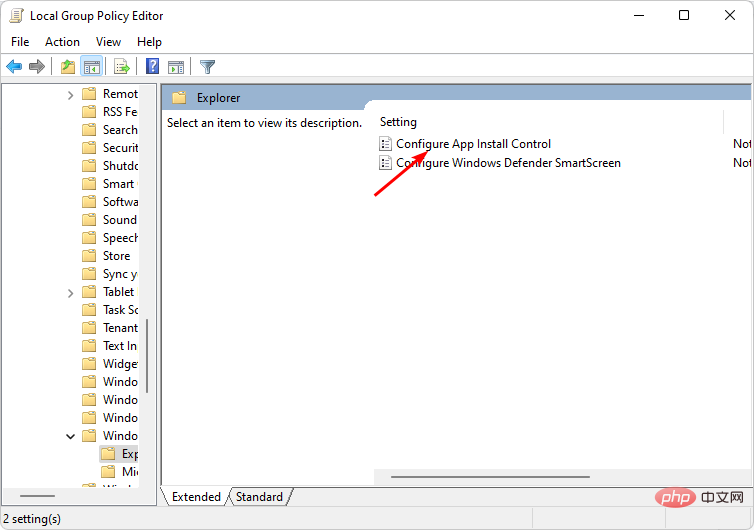 Klik dua kali untuk mengkonfigurasi kawalan pemasangan aplikasi.
Klik dua kali untuk mengkonfigurasi kawalan pemasangan aplikasi. 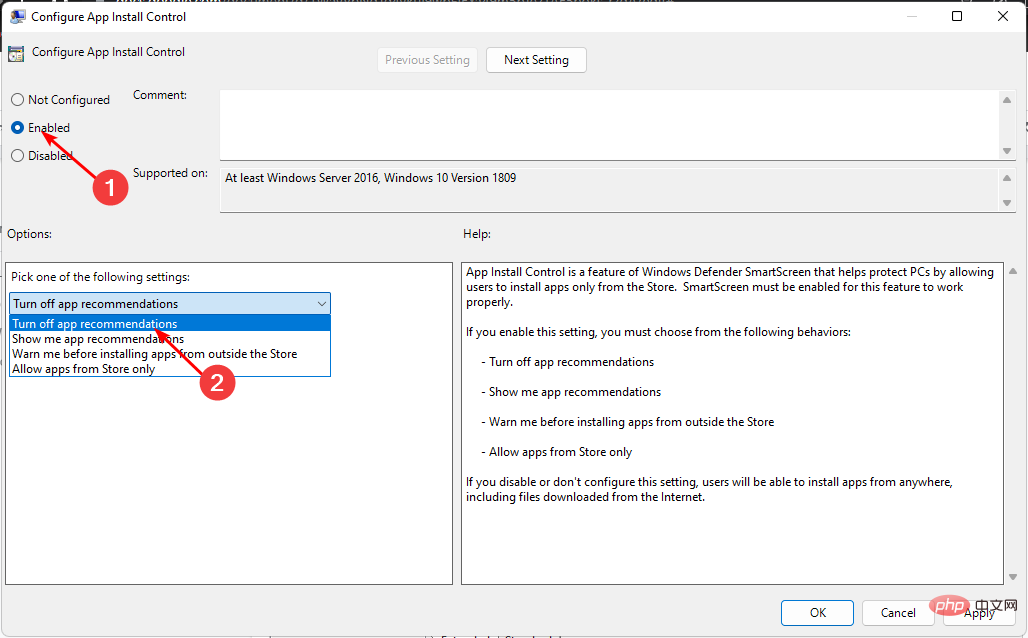 dan pilih Matikan pengesyoran apl dalam menu lungsur.
dan pilih Matikan pengesyoran apl dalam menu lungsur. 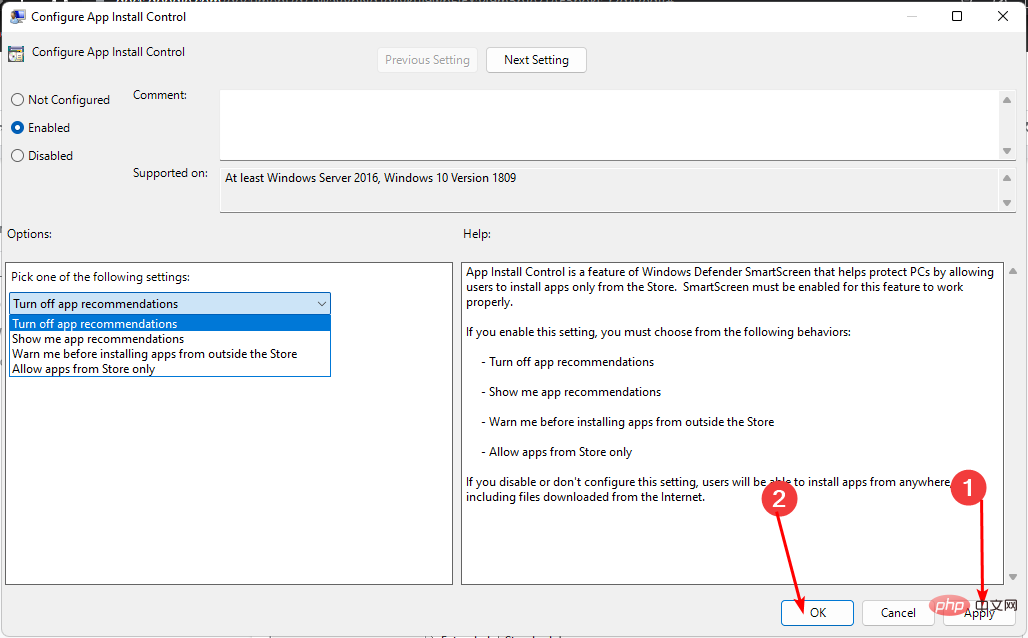 dan OK untuk menyimpan perubahan.
dan OK untuk menyimpan perubahan. 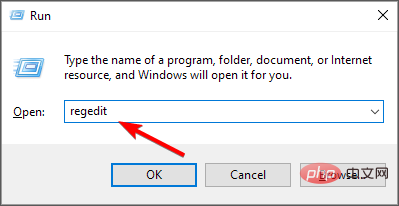
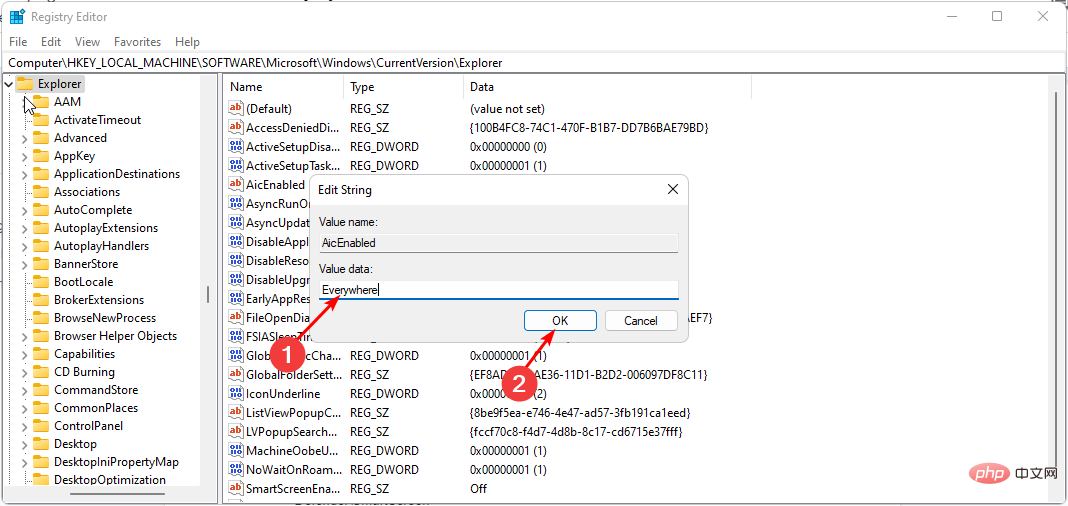 "Di Mana-mana
"Di Mana-mana